用户指南
�
目 录
精彩功能
玩机精选
拍照技巧
智慧生活
新机配置
新机入手
手势与操作
智能识屏,让操作更简单
智慧语音
智能助手
扫一扫
智慧旅行
截屏与录屏
分屏
导航栏
快捷开关
通知栏和状态栏
锁屏与解锁
开启简易模式让桌面更简洁
桌面管理
个性化您的手机主题
名片管理
查找联系人
联系人管理
联系人融合第三方应用
通话基础功能
骚扰拦截
打开通话录音记录重要通话
VoLTE
短信基础功能
智能短信,更加便捷的信息服务
桌面
联系人
拨号
信息
相机
1
5
8
15
19
19
21
27
30
31
35
37
38
39
41
43
43
46
47
50
51
52
54
56
56
57
58
60
i
�
拍照基本功能
AI 慧眼识物,智能识别拍照场景
人像模式
使用乐趣 AR 拍摄趣味照片
大光圈拍照
全景拍照
3D 动态全景
专业相机
黑白照片
流光快门
更多拍照模式
图库
手机管家
端云合一图库
精彩时刻
华为精选
图片管理
使用一键优化让手机跑的更快更安全
管理手机流量
开启智能省电管理进行省电优化
启动管理
启用病毒查杀
设置手机管家智能维护运行状态
添加邮件帐户
管理邮件帐户
管理邮件 VIP 联系人
设置 Exchange 邮件自动回复
日历,您的事项管理中心
使用日历管理个人行程
导入待办事项到日历
查看全球节假日
设置时钟
游戏助手,畅快游戏不卡顿
使用游戏助手
邮件
日历
时钟
游戏助手
备忘录
目 录
61
64
65
65
66
67
68
69
71
73
78
81
82
85
86
90
90
91
92
92
93
94
94
94
95
96
96
97
98
99
101
101
ii
�
实用工具
添加备忘录日程提醒
管理备忘录
设置备忘录智能出行提醒
设置备忘录指定位置提醒
查看更多天数的天气预报
学生模式
录制声音保留语音笔记
驾驶模式
华为帐号和多用户
多用户模式,一部手机区分工作生活
设置和使用多用户
设备连接
安全与隐私
备份与重置
蓝牙
多屏互动
连接 USB 设备
Huawei Share
人脸解锁
指纹
位置信息保护
隐私空间
开启应用锁
支付保护中心
更多安全设置
定期备份数据,保护数据安全
关于华为手机助手备份
手机数据迁移,新旧手机无缝衔接
备份数据到 USB 存储
重置手机
恢复备份数据
查找备份记录
使用华为手机助手备份数据
使用华为手机助手恢复数据
查找华为手机助手生成的备份文件
从 Android 设备导入数据
从 iPhone 或 iPad 设备导入数据
无线和网络
目 录
102
102
103
103
104
104
106
106
109
109
111
112
114
116
120
121
123
124
128
128
130
134
134
134
135
135
136
137
137
138
139
139
140
iii
�
应用和通知
声音和显示
存储
智能辅助
系统
系统更新
法律声明
WLAN
管理双卡
连接网络
共享移动网络给其他设备
使用应用分身同时登录两个帐号
设置应用权限
设置免打扰模式
设置声音
开启护眼模式保护视力健康
更多显示设置
空间清理
导航栏与导航球
切换输入法
无障碍
通用设置
在线升级手机系统版本
通过华为手机助手升级手机系统版本
通过 eRecovery 恢复手机系统版本
法律声明
个人信息和数据安全
获取更多信息
目 录
142
145
145
146
147
147
148
148
149
149
152
153
155
155
157
163
163
164
165
166
167
iv
�
精彩功能
玩机精选
玩机技巧,让您快速了解手机精彩功能
新机入手,但是不知道手机里有什么新功能?让玩机技巧来帮您。
玩机技巧是预置在您手机里的应用,精选系统功能,玩机技巧为您提供多个亮点功能介绍,并支持
链接到用户手册,让您快速了解手机的精彩功能。
智能场景提示:使用新手机一段时间后,手机将启动智能推介机制。使用过程中,如果该场景
支持智能特性,系统将自动为您推介相关的亮点功能,优化您的手机使用体验。
通过 Huawei Share 在华为设备间快速分享文件
Huawei Share 是一种文件快速分享方式,可以在华为设备之间方便快捷地传输图片、视频等文件。
它通过蓝牙快速发现周边其他华为设备,然后通过 WLAN 直连快速传输文件,传输过程不需要流
量。
Huawei Share 使用 WLAN 和蓝牙来传输信息,打开 Huawei Share 开关后,WLAN 和蓝牙开关会
自动打开。
1
�
精彩功能
使用 Huawei Share 给他人发送文件:选择要分享的文件,点击分享。发现附近的设备后,点击要
接收文件的设备名称发送文件。
接收他人通过 Huawei Share 发送的文件:从状态栏处向下滑动,打开通知面板,点击 打开
Huawei Share。在收到文件传送提示后,点击接受。接收到的文件默认存储在文件管理的 Huawei
Share 文件夹内。
若两部华为设备使用同一华为帐号登录,接收免确认。
通过 Huawei Share 分享手机文件至电脑
想将手机中的照片、文件分享给电脑(PC/MAC)?无需通过USB线连接手机和电脑,Huawei Share
帮您轻松搞定。
l Huawei Share 使用 WLAN 和蓝牙来传输信息,打开 Huawei Share 开关后,WLAN 和蓝牙开
关会自动打开。
l 分享手机文件至电脑时,请确保手机和电脑接入同一网络(如同一WLAN网络)。
分享手机文件至PC
1 打开 设置,点击设备连接,打开 Huawei Share。请记录电脑端显示名。
2 在PC端,打开网络文件夹,双击记录的电脑端显示名。
电脑版本为 Windows 10 1709 或后续版本,如果在网络文件夹未发现手机在电脑端显示名,
可参考手机中设置 > 设备连接 > Huawei Share > 常见问题 > 电脑未发现本机路径下的说
明解决。
2
Huawei Share�
精彩功能
3 输入密码,您可以在设备连接 > Huawei Share > 电脑端访问验证中查看密码。
4 查看相册或者内部存储。
分享手机文件至MAC
1 打开 设置,点击设备连接,打开 Huawei Share。请记录电脑端显示名。
2 在MAC端,打开Finder,双击记录的电脑端显示名。
3 选择注册用户,输入用户和密码,您可以在设备连接 > Huawei Share > 电脑端访问验证中查看
密码。
4 查看相册或者内部存储。
通过悬浮导航玩转手机
每次返回主桌面、退出应用时,都要在手机下面找导航栏,单手来回移动太累?开启悬浮导航,帮
您轻松操作手机,省力又快捷。
打开 设置,点击系统 > 系统导航 > 悬浮导航,然后打开悬浮导航开关,屏幕上会出现悬浮导
航,您可以拖动悬浮导航至您习惯使用的位置。您可以使用悬浮导航完成如下操作:
l 返回操作:轻触悬浮导航可实现一次返回操作,双击悬浮导航可实现两次返回操作。
l 返回主屏幕:长按悬浮导航后松开手指,可以返回桌面。
l 查看后台任务:长按悬浮导航并向左或向右滑动,可以查看后台运行中的任务。
3
�
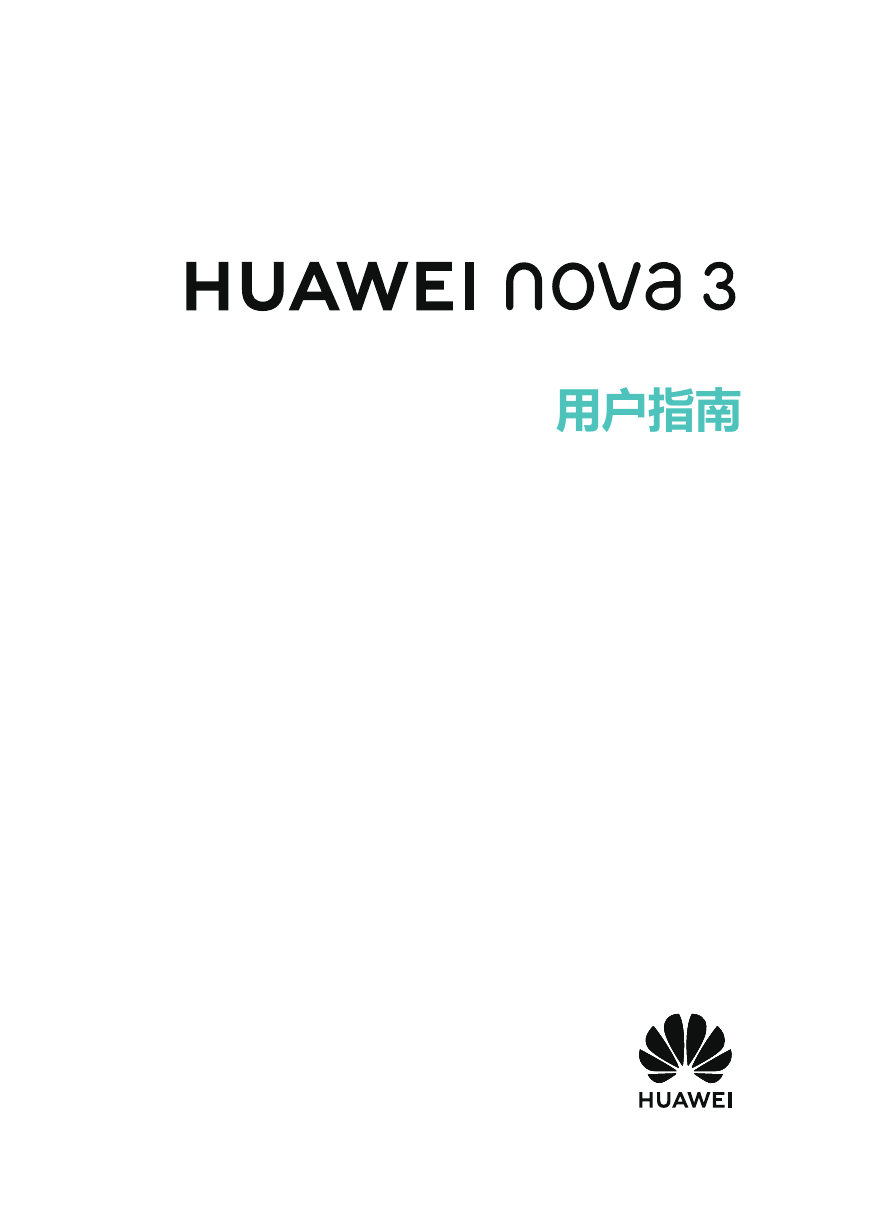
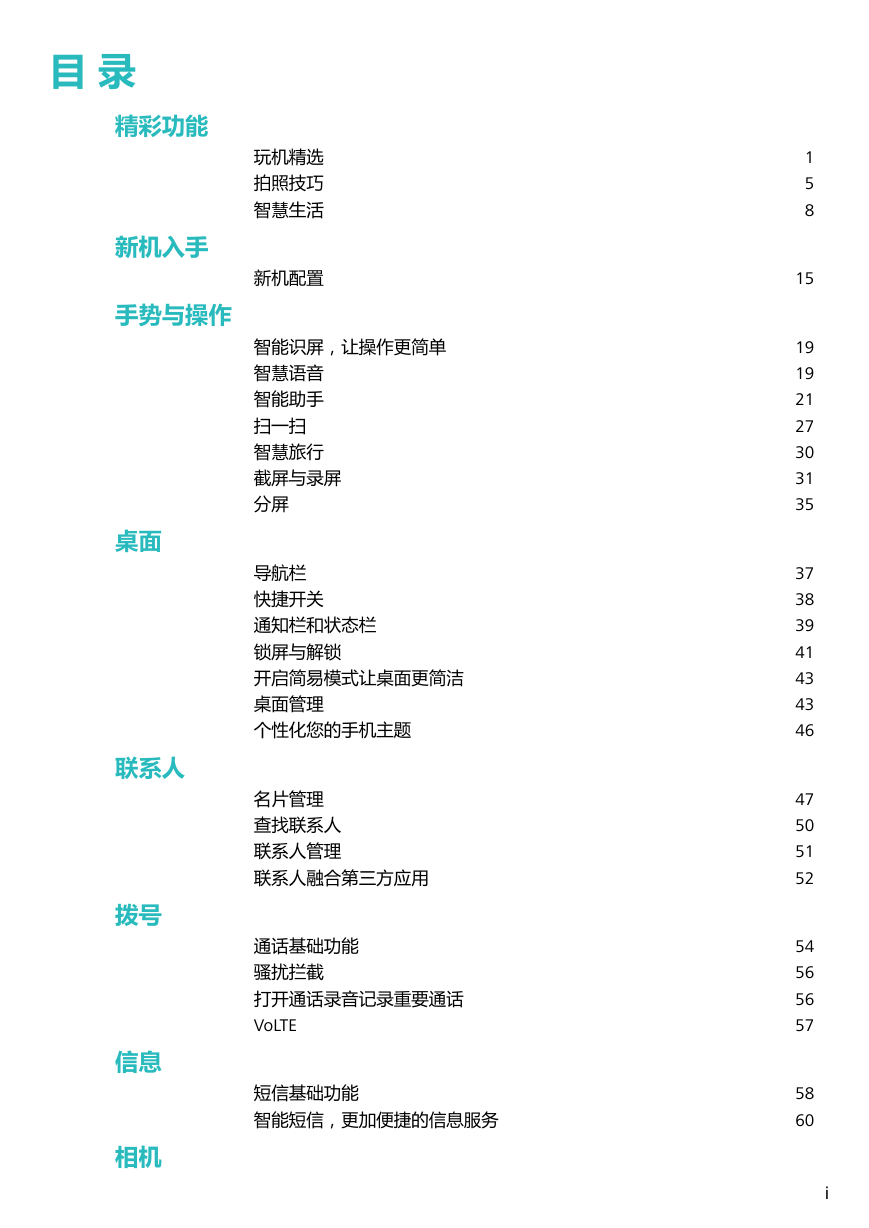
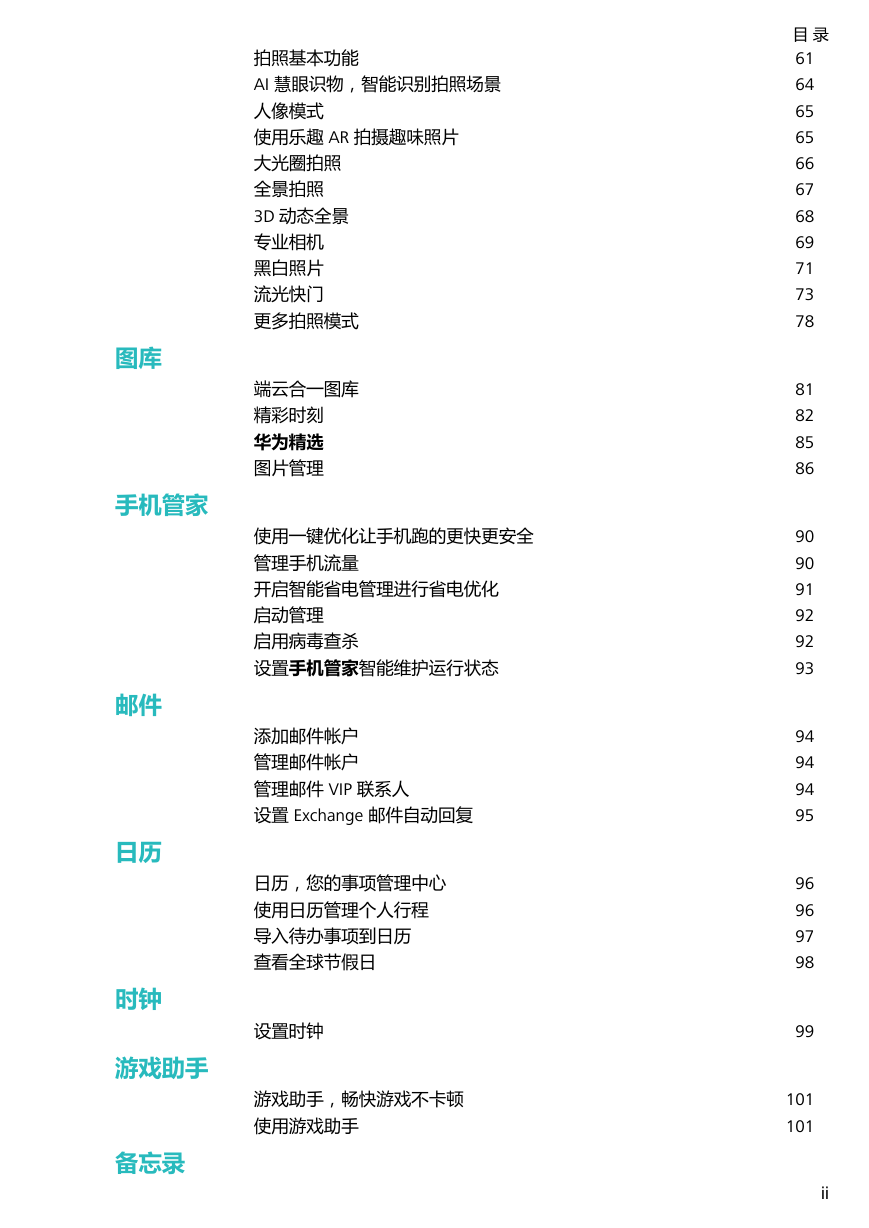
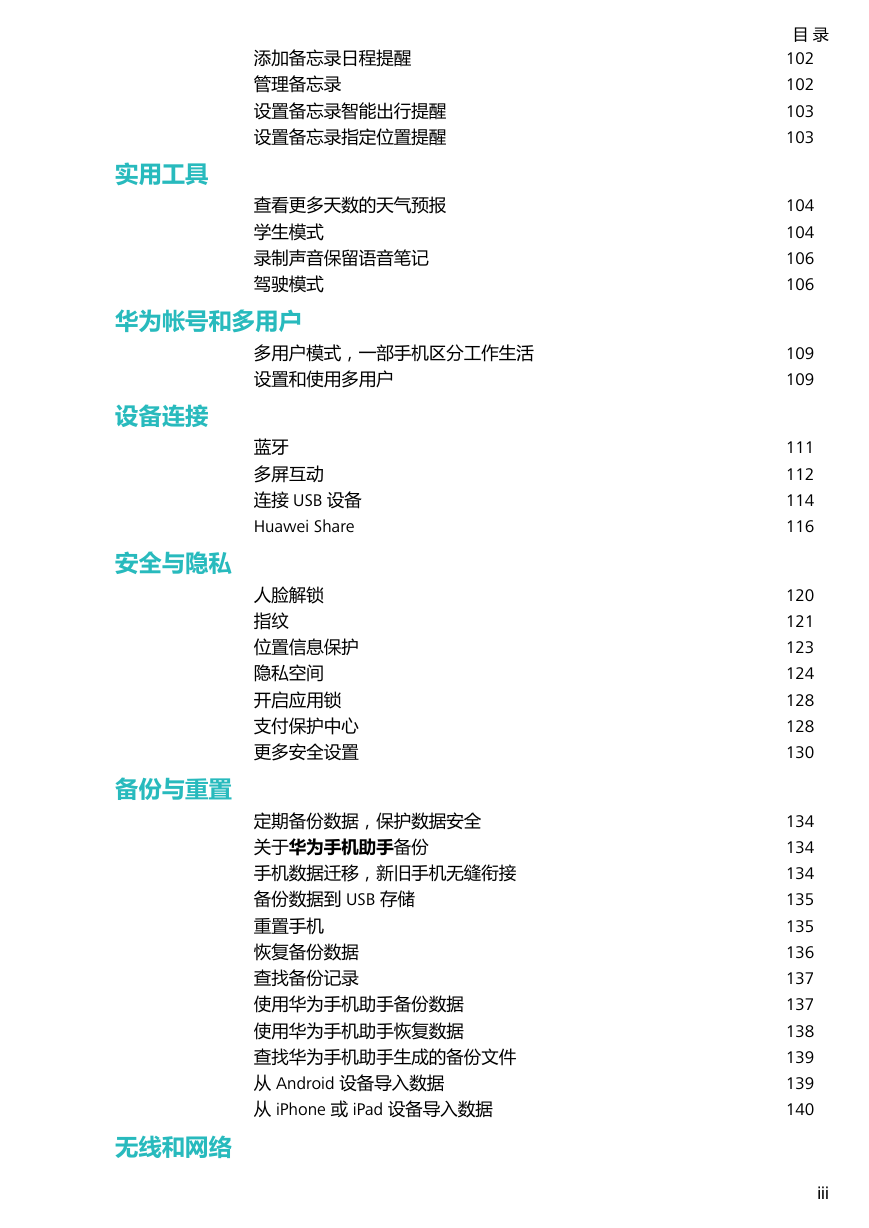
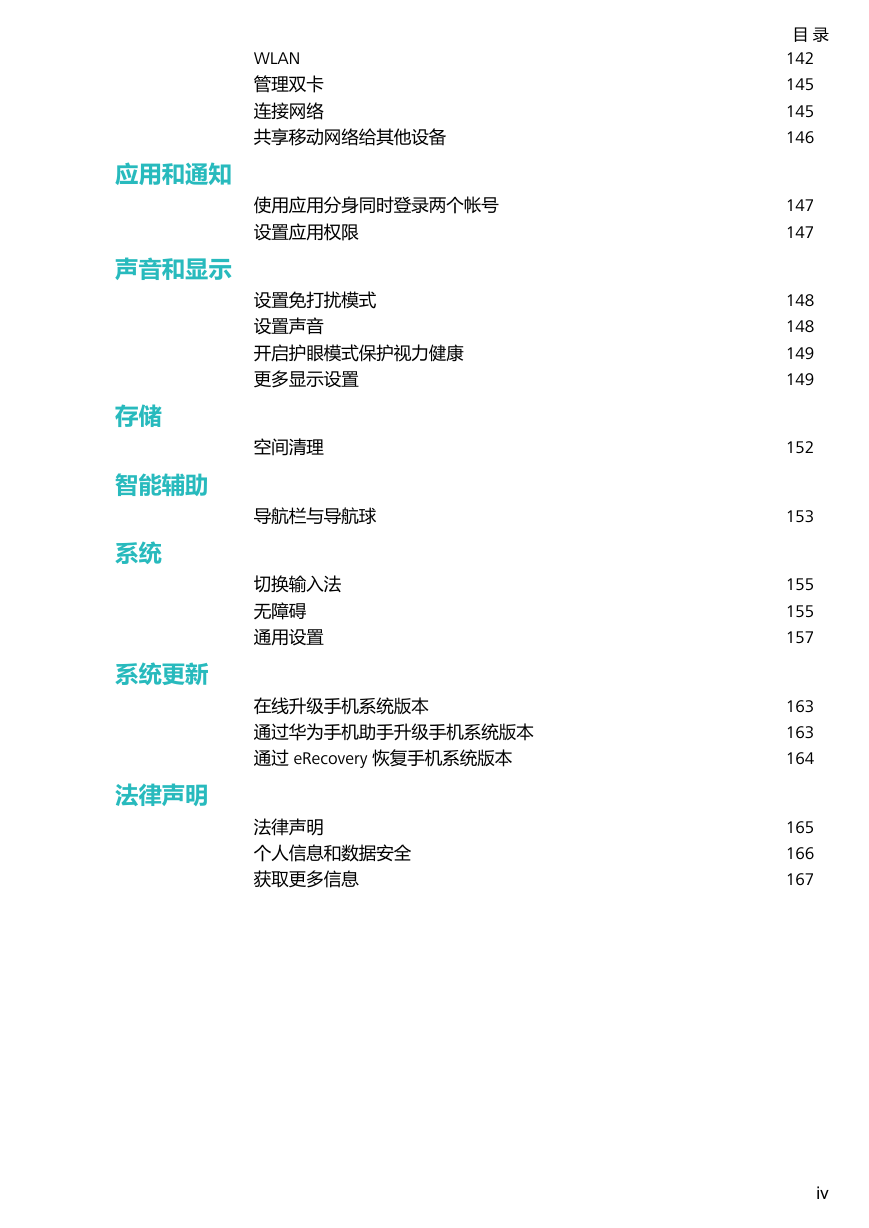
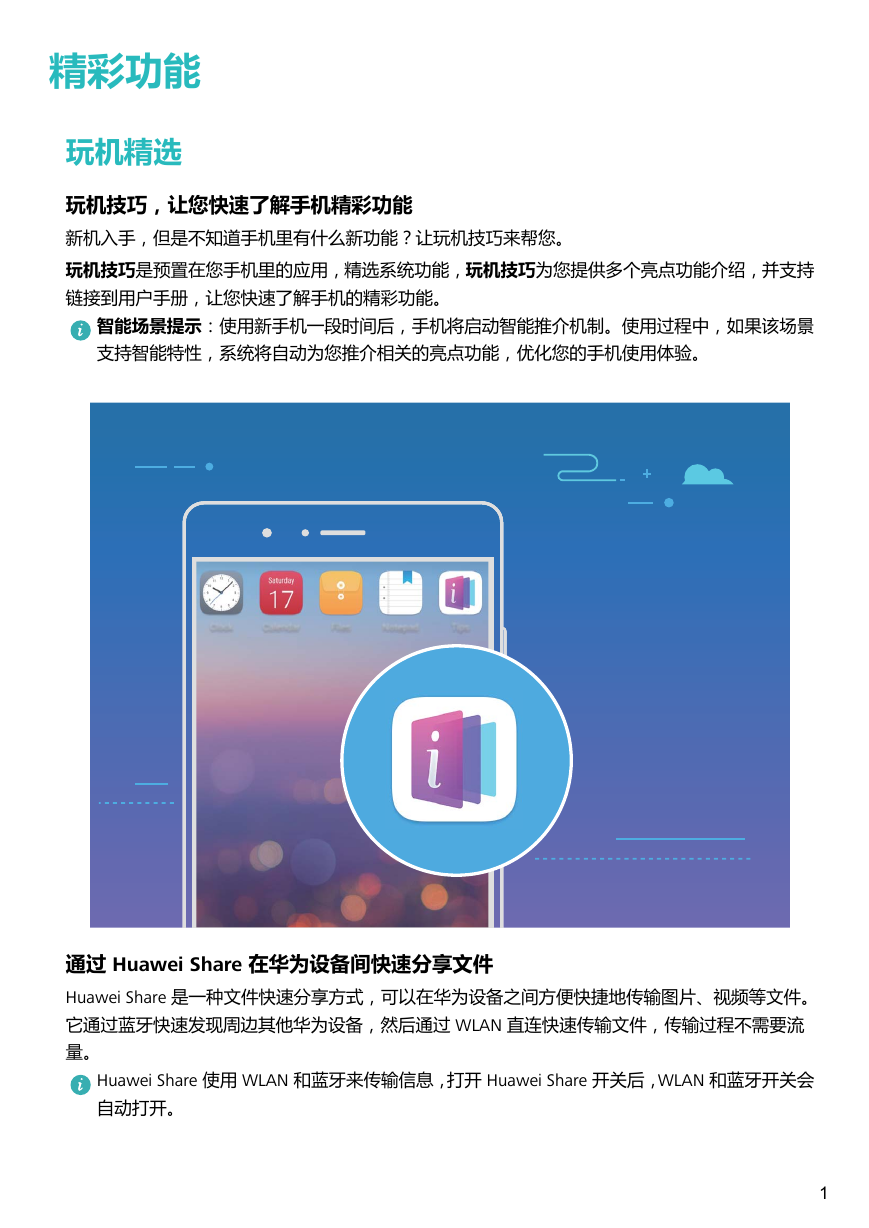
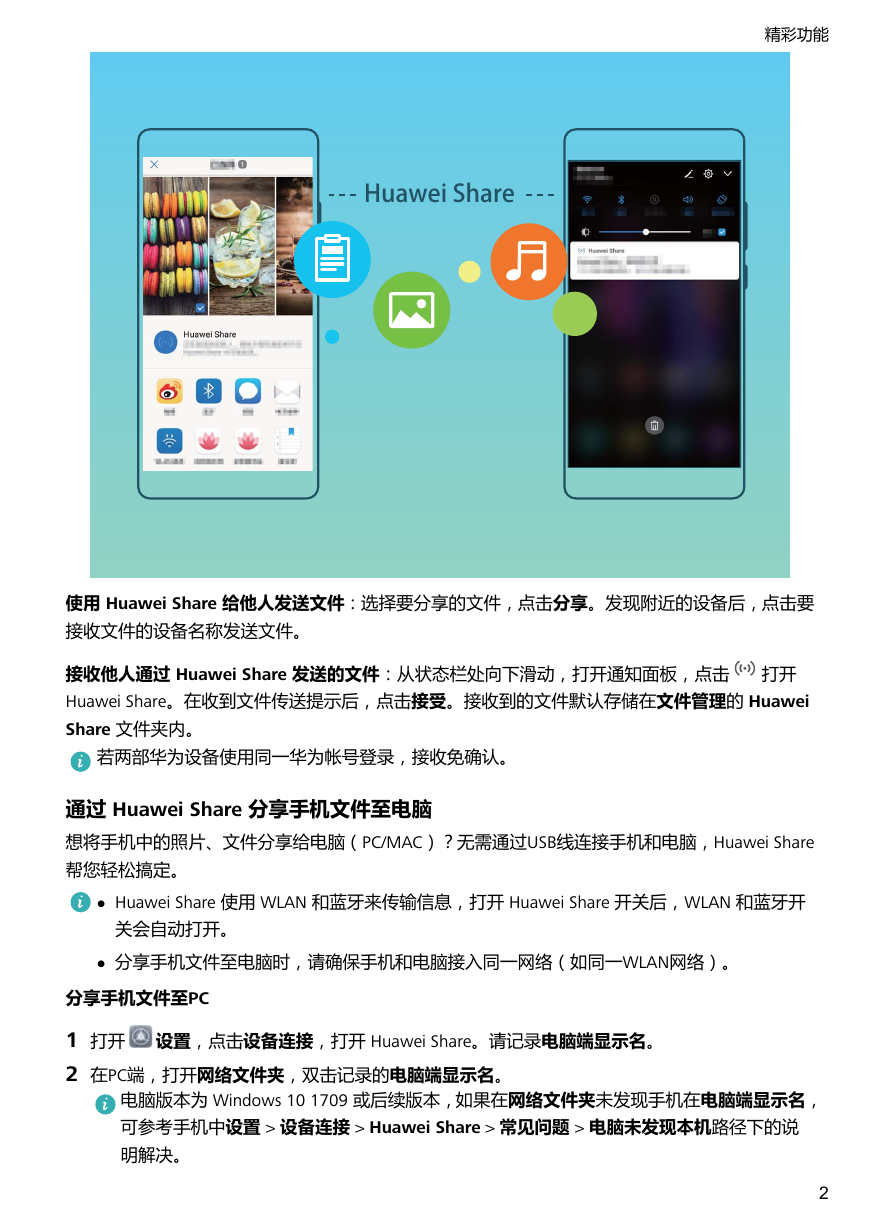
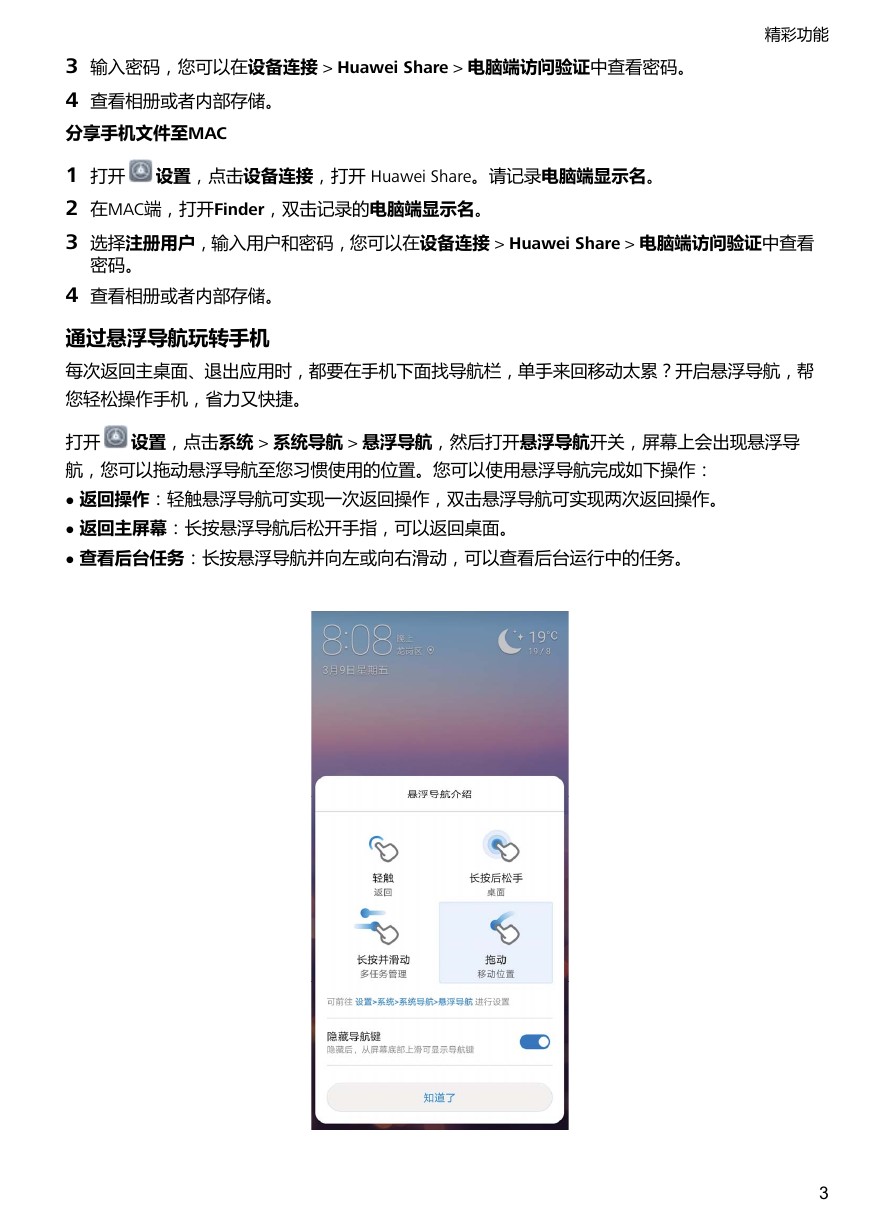
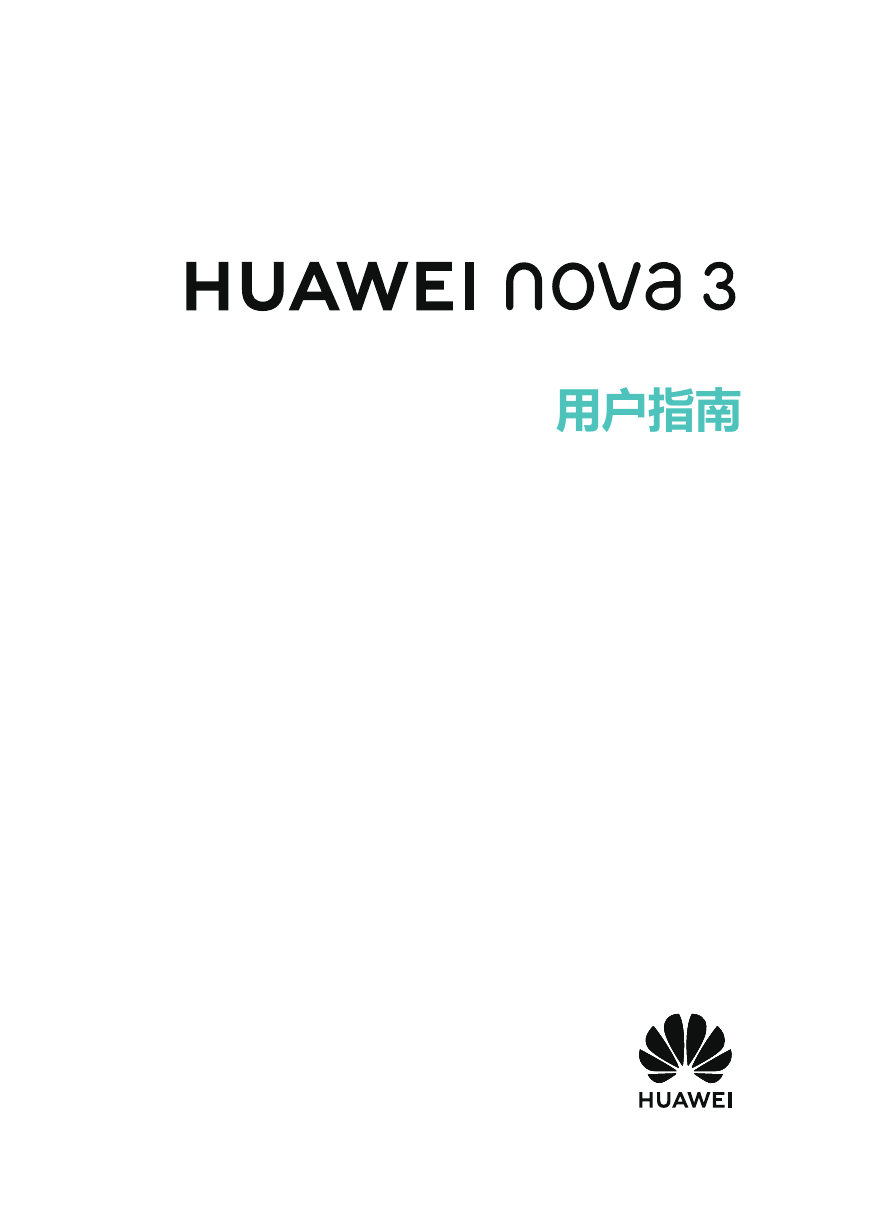
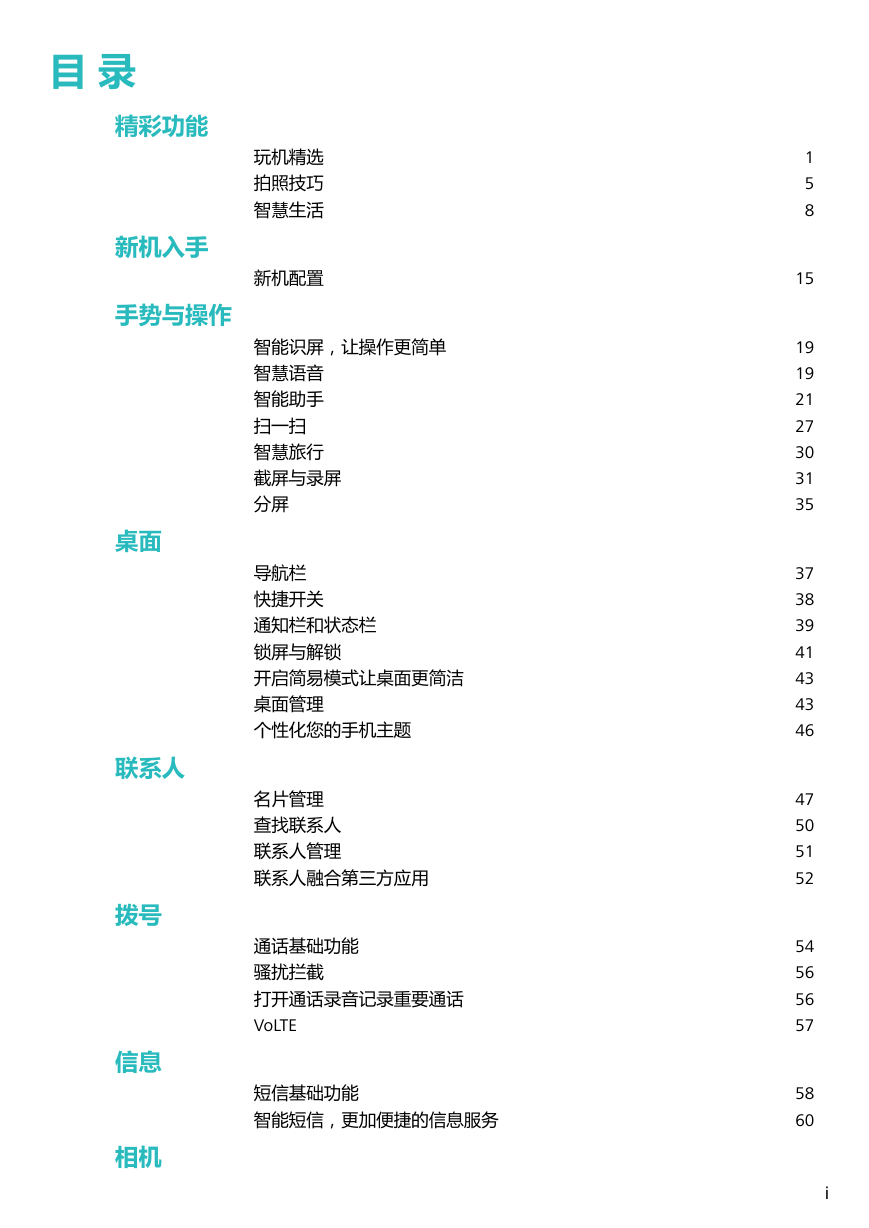
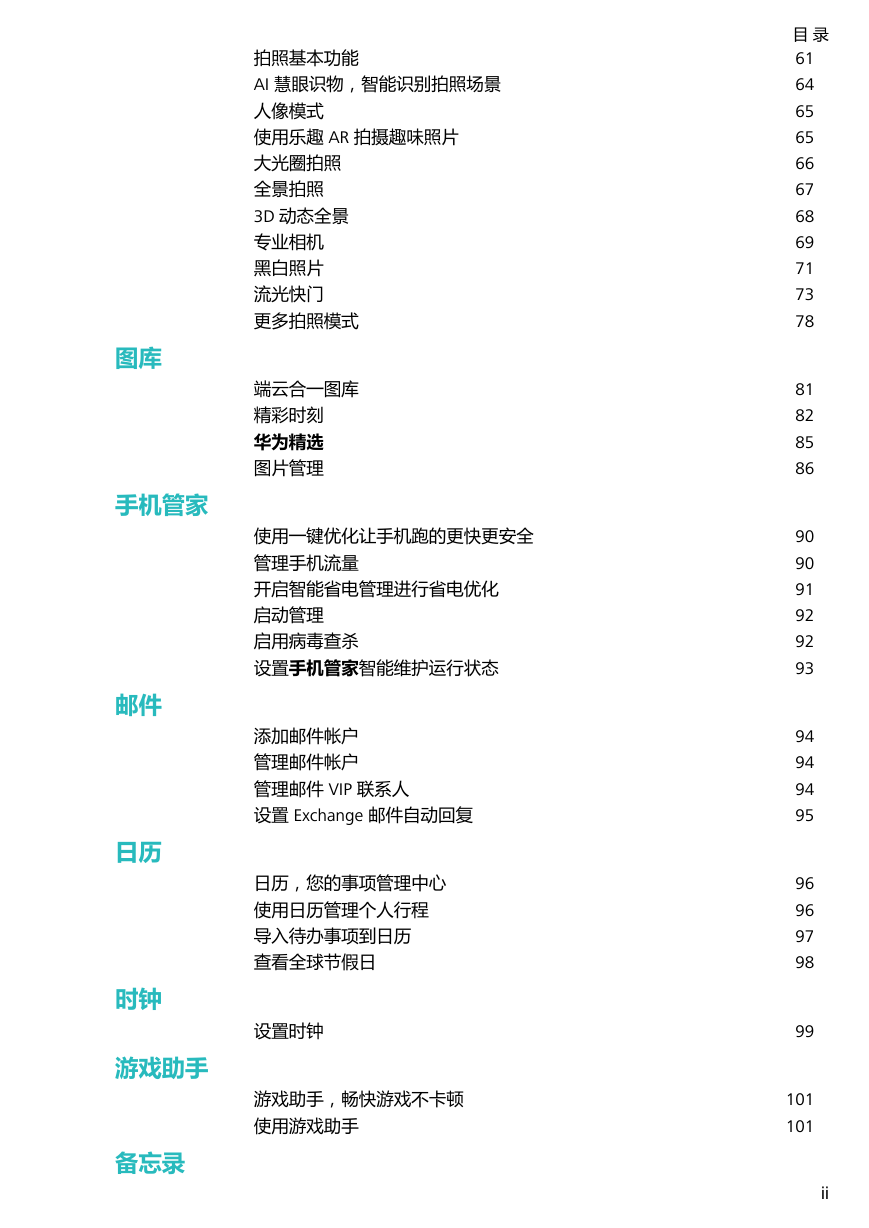
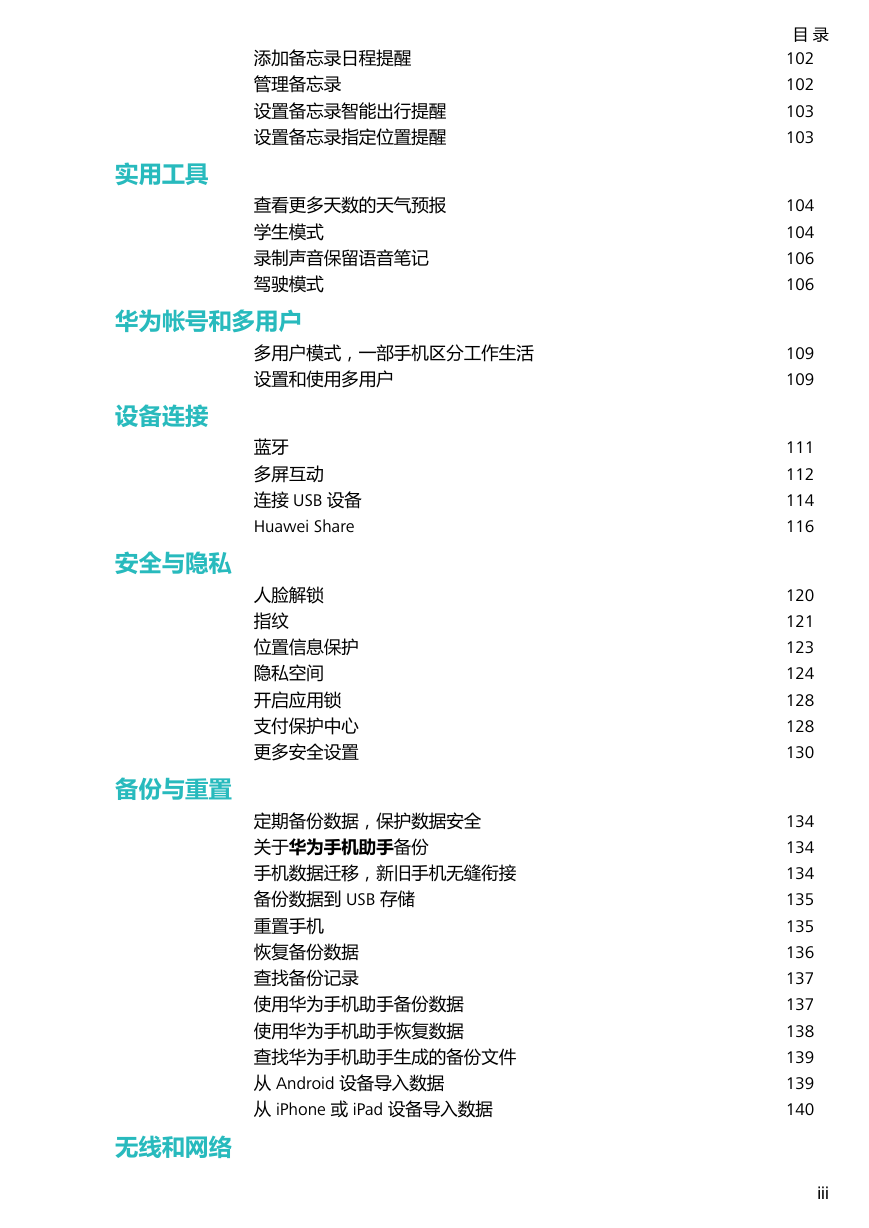
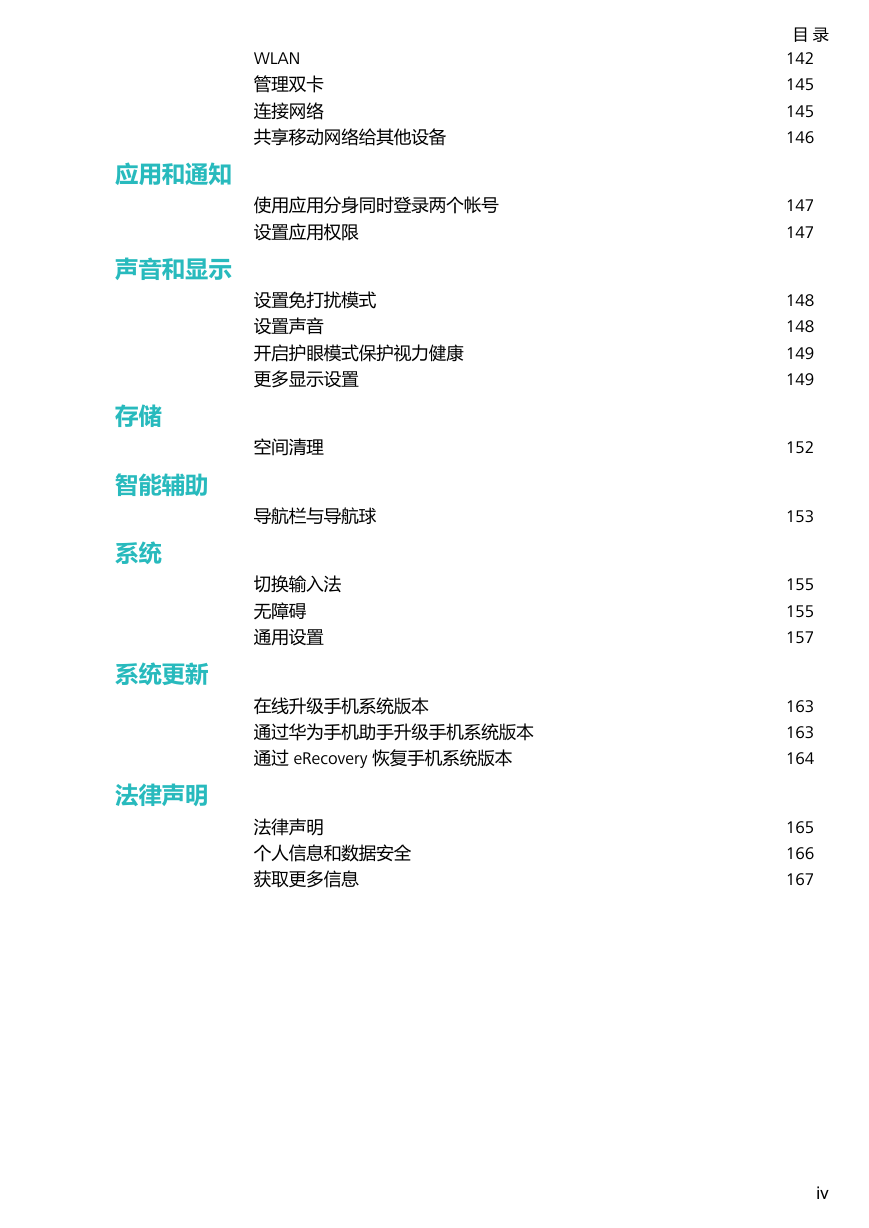
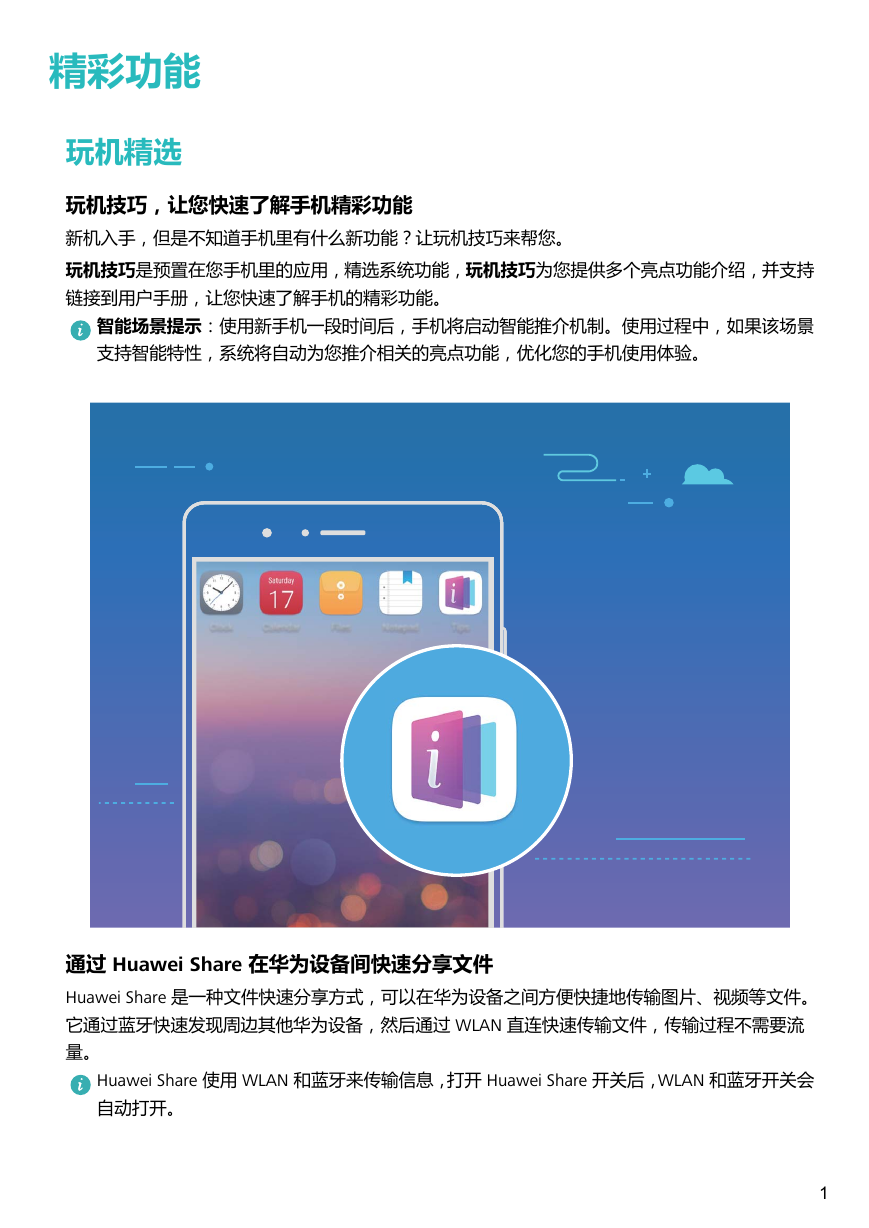
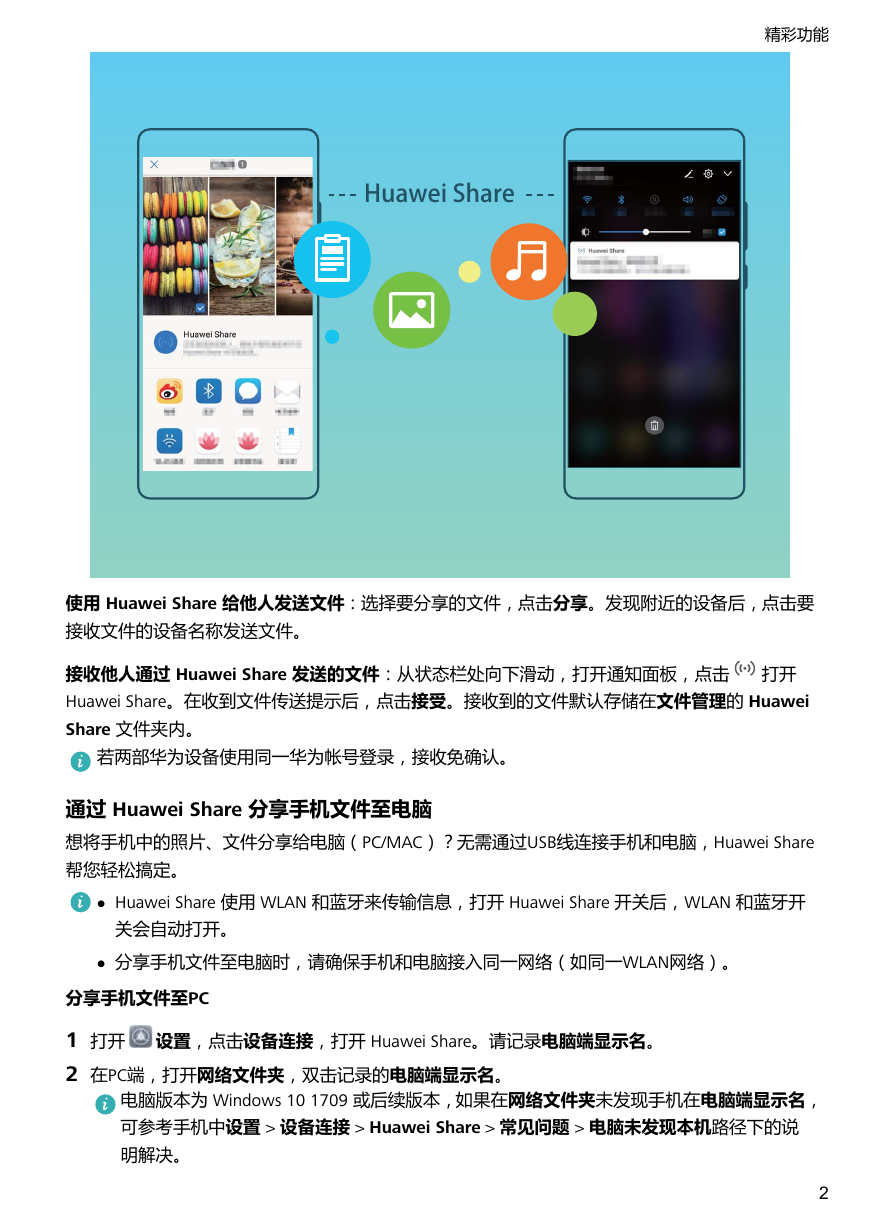
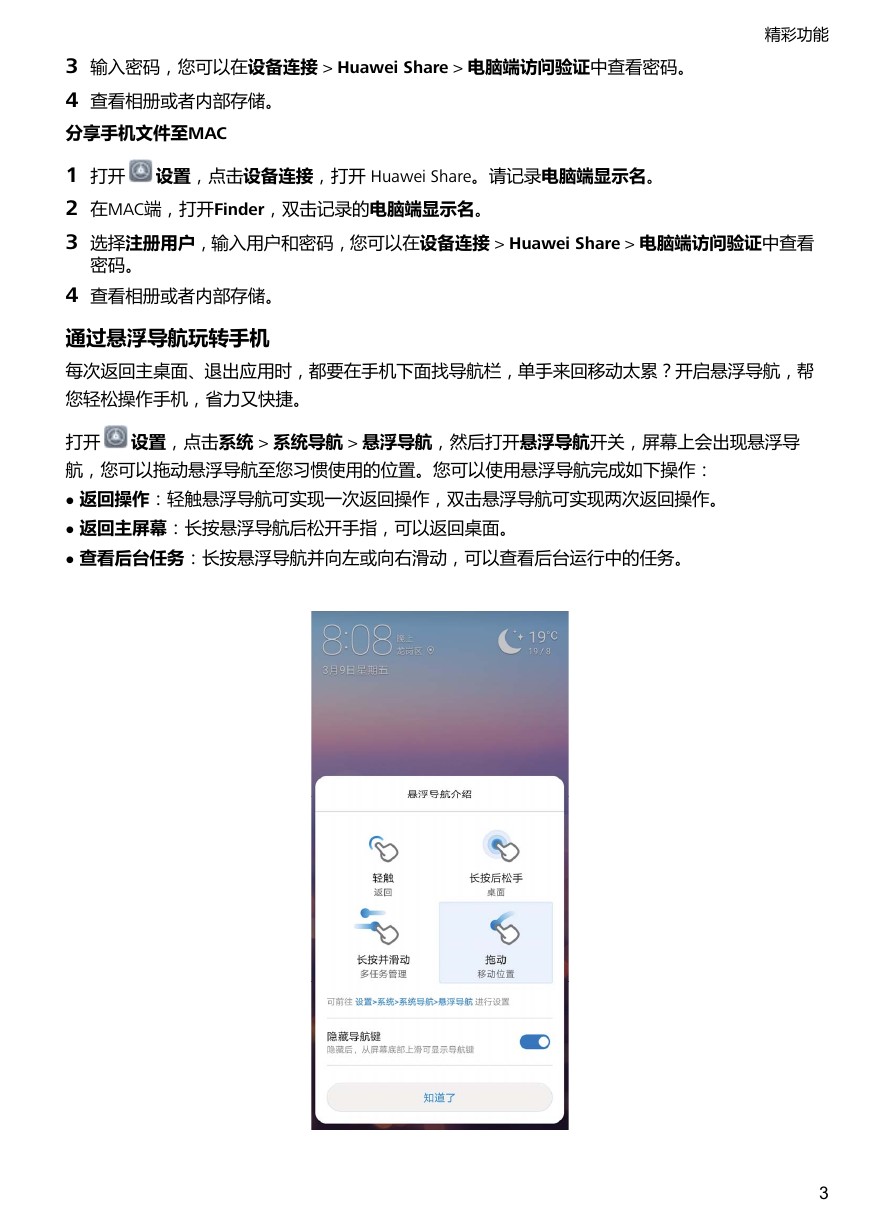
 2023年江西萍乡中考道德与法治真题及答案.doc
2023年江西萍乡中考道德与法治真题及答案.doc 2012年重庆南川中考生物真题及答案.doc
2012年重庆南川中考生物真题及答案.doc 2013年江西师范大学地理学综合及文艺理论基础考研真题.doc
2013年江西师范大学地理学综合及文艺理论基础考研真题.doc 2020年四川甘孜小升初语文真题及答案I卷.doc
2020年四川甘孜小升初语文真题及答案I卷.doc 2020年注册岩土工程师专业基础考试真题及答案.doc
2020年注册岩土工程师专业基础考试真题及答案.doc 2023-2024学年福建省厦门市九年级上学期数学月考试题及答案.doc
2023-2024学年福建省厦门市九年级上学期数学月考试题及答案.doc 2021-2022学年辽宁省沈阳市大东区九年级上学期语文期末试题及答案.doc
2021-2022学年辽宁省沈阳市大东区九年级上学期语文期末试题及答案.doc 2022-2023学年北京东城区初三第一学期物理期末试卷及答案.doc
2022-2023学年北京东城区初三第一学期物理期末试卷及答案.doc 2018上半年江西教师资格初中地理学科知识与教学能力真题及答案.doc
2018上半年江西教师资格初中地理学科知识与教学能力真题及答案.doc 2012年河北国家公务员申论考试真题及答案-省级.doc
2012年河北国家公务员申论考试真题及答案-省级.doc 2020-2021学年江苏省扬州市江都区邵樊片九年级上学期数学第一次质量检测试题及答案.doc
2020-2021学年江苏省扬州市江都区邵樊片九年级上学期数学第一次质量检测试题及答案.doc 2022下半年黑龙江教师资格证中学综合素质真题及答案.doc
2022下半年黑龙江教师资格证中学综合素质真题及答案.doc